Slik legger du til Gmail på oppgavelinjen på Windows (HURTIGGUIDE)

Slik legger du til Gmail på oppgavelinjen i Windows 10/11 ved hjelp av Chrome eller Microsoft Edge. Få en rask og enkel veiledning her.
Hvordan filene er ordnet på datamaskinen din er ekstremt viktig fordi denne handlingen bidrar til å sikre at systemet kjører jevnt og stabilt. Denne artikkelen vil foreslå deg noen enkle, men effektive måter å administrere filer på datamaskinen din på !

Tips for effektiv administrasjon og organisering av datafiler
Hvis det er unødvendige data på datamaskinen din, finn den og slett den så snart som mulig. Dette er en god løsning for å rydde opp i stasjonen og "velkommen" nye nyttige data. Du kan se trinn-for-trinn-veiledningen for rengjøring av Windows 10 på den beste måten . Hvis du ved et uhell sletter noen data, kan du alltid gjenopprette dem fra papirkurven.
Kataloger er "kjernen" i god systemorganisasjon. De lar deg gruppere filer i logiske samlinger. Som standard har Windows biblioteker som Dokumenter og Bilder tilgjengelig . I Filutforsker, høyreklikk og velg Ny > Mappe for å begynne å lage.
Du kan strukturere mappene dine på papir før du begynner å organisere. Du kan for eksempel skille Bilder- mappen etter hendelser, personer, steder... eller dele Dokumenter i dokumenter for jobb og liv. Du kan også opprette mapper i mapper. Ikke prøv å gå for dypt, for du må hele tiden klikke deg gjennom mapper for å finne informasjonen du ønsker.
Det er best å ha en konsekvent navnekonvensjon for både mapper og filer. Denne konvensjonen bør være kortfattet og tydeliggjøre hva som er inni uten å måtte åpne den. Ikke glem File Explorer kan vise deg mange flotte metadata. Gå til Vis > Legg til kolonner på båndet . Her kan du legge til kolonner som Dato endret , Type og Forfattere . Dette betyr at du ikke trenger å inkludere den informasjonen i filnavnet.
Noen navnekonvensjonstips som er verdt å prøve:
Det er flott å organisere filer i et mappesystem, men du trenger ikke å navigere gjennom denne strukturen hver gang du vil finne noe. Windows har en kraftig søkefunksjon. Du åpner bare Start- menyen , begynner å skrive og den vil skanne alt på PC-en din.
Du kan feste ofte brukte mapper til Start- menyen . Høyreklikk og velg Fest til Start for å gjøre dette. Alternativt kan du dra mappen til oppgavelinjen for å feste den her. Høyreklikk deretter på Filutforsker- ikonet , det vil vises i delen festet .

Til slutt kan du justere File Explorer for en bedre dataoversikt. Bytt til Vis- fanen på båndet . Her kan du velge forskjellige sorteringsmetoder, aktivere detaljpanelet , endre layoutoppsettet og mye mer. Du kan også endre alternativer per mappe. For eksempel stort ikonoppsett for fotomapper, listeformat for dokumenter...
Hvis du regelmessig samarbeider med andre via filer eller flytter mellom enheter som bærbare og stasjonære datamaskiner, kan det være en skikkelig hodepine å sende filer frem og tilbake. Som et resultat vil du ha mange filer på forskjellige steder. For å fikse dette problemet, bruk en gratis skylagringsleverandør som OneDrive, Google Drive. Disse tjenestene integreres ofte direkte i File Explorer slik at du kan administrere alle filene dine på ett sted og synkronisere dem på tvers av alle enheter.
Å ha flere kopier av samme fil sløser ikke bare med plass, men forhindrer også endringer mellom dem. Dette resulterer i at du har mange forskjellige versjoner av samme dokument. Det er derfor du bør bruke et duplikatfilskanningsprogram som dupeGuru for å fjerne dem umiddelbart.
Filduplikater vises ofte når de lagres på forskjellige steder. Ikke gjør det. Bruk heller hurtigtaster. Høyreklikk i den mappen og velg Ny > Snarvei , og følg deretter instruksjonene.
Ved å bruke gratis notatapplikasjoner som OneNote, Evernote... vil du hjelpe deg med å beholde viktig informasjon i jobben eller dagliglivet i stedet for å kaste bort penger på å kjøpe klistrelapper som bare kan brukes én gang og deretter kastes. De fleste notatapper lar deg lagre filer lokalt eller online, noe som gjør dem enkle å bruke i organisasjoner eller enkeltpersoner.
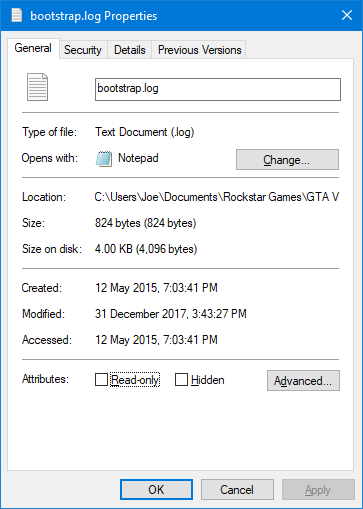
Noen liker å lage en "Arkiv"-mappe på datamaskinen for å legge gamle filer der. Imidlertid "gjemmer denne handlingen noen ganger støv under teppet". Vanligvis brukes en arkivmappe til å lagre filer som ikke lenger brukes ofte, men som fortsatt må beholdes. Generelt er den atskilt fra hovedstasjonen og du kan også bruke billigere lagringsløsninger.
For å finne en fils historie, høyreklikk på den og velg Egenskaper . Her kan du se når filen ble opprettet - Laget , redigert - Modifisert og åpnet - Tilgang .
Det er enkelt å samle filer i grupper etter endringsdato. I Filutforsker klikker du på søkeboksen øverst til høyre, og bruker deretter rullegardinmenyen Dato endret på båndet. Du kan koble denne parameteren til en annen søkestreng. Finn for eksempel Doc- filer sist redigert i 2019.
Generelt har ikke lagring av gamle filer noen effekt på systemet. Du bør bare ikke gjøre dette hvis hovedstasjonen går tom for lagringsplass.
Ovenfor er noen tips for å hjelpe deg med å organisere og administrere filer effektivt på PC-en. Hvis du vet noen annen måte, ikke nøl med å dele med EU.LuckyTemplates!
Slik legger du til Gmail på oppgavelinjen i Windows 10/11 ved hjelp av Chrome eller Microsoft Edge. Få en rask og enkel veiledning her.
Hvis App Store forsvant fra startskjermen på iPhone/iPad, ikke bekymre deg, det er en enkel løsning for å gjenopprette den.
Oppdag de beste ublokkerte spillnettstedene som ikke er blokkert av skoler for å forbedre underholdning og læring.
Mottar feilmelding om utskrift på Windows 10-systemet ditt, følg deretter rettelsene gitt i artikkelen og få skriveren din på rett spor...
Du kan enkelt besøke møtene dine igjen hvis du tar dem opp. Slik tar du opp og spiller av et Microsoft Teams-opptak for ditt neste møte.
Når du åpner en fil eller klikker på en kobling, vil Android-enheten velge en standardapp for å åpne den. Du kan tilbakestille standardappene dine på Android med denne veiledningen.
RETTET: Entitlement.diagnostics.office.com sertifikatfeil
Hvis du står overfor skriveren i feiltilstand på Windows 10 PC og ikke vet hvordan du skal håndtere det, følg disse løsningene for å fikse det.
Hvis du lurer på hvordan du sikkerhetskopierer Chromebooken din, har vi dekket deg. Finn ut mer om hva som sikkerhetskopieres automatisk og hva som ikke er her
Vil du fikse Xbox-appen vil ikke åpne i Windows 10, følg deretter rettelsene som Aktiver Xbox-appen fra tjenester, tilbakestill Xbox-appen, Tilbakestill Xbox-apppakken og andre..


![[100% løst] Hvordan fikser du Feilutskrift-melding på Windows 10? [100% løst] Hvordan fikser du Feilutskrift-melding på Windows 10?](https://img2.luckytemplates.com/resources1/images2/image-9322-0408150406327.png)



![FIKSET: Skriver i feiltilstand [HP, Canon, Epson, Zebra og Brother] FIKSET: Skriver i feiltilstand [HP, Canon, Epson, Zebra og Brother]](https://img2.luckytemplates.com/resources1/images2/image-1874-0408150757336.png)

![Slik fikser du Xbox-appen som ikke åpnes i Windows 10 [HURTIGVEILEDNING] Slik fikser du Xbox-appen som ikke åpnes i Windows 10 [HURTIGVEILEDNING]](https://img2.luckytemplates.com/resources1/images2/image-7896-0408150400865.png)